如何在 Windows 10 NAS 的檔案管理中使用 SRT 字幕
在 Windows 10 NAS 中的 Power Data Manager (PDM) 1.1.0.0 版本支援 SRT 字幕檔 ,只要將影片和字幕檔放置於同一個資料夾內,播放影片的時候即會自行讀取字幕檔囉~有些影片會額外提供字幕檔,但若要將自己的影片放上字幕時該如何編輯呢? 本篇文章將一併介紹編輯 SRT 字幕檔 的方式哦!
在 Windows 10 NAS 中的 Power Data Manager (PDM) 1.1.0.0 版本支援 SRT 字幕檔 ,只要將影片和字幕檔放置於同一個資料夾內,播放影片的時候即會自行讀取字幕檔囉~有些影片會額外提供字幕檔,但若要將自己的影片放上字幕時該如何編輯呢? 本篇文章將一併介紹編輯 SRT 字幕檔 的方式哦!
當我們在硬碟管理中建立完硬碟分區後,必須在分區內建立【共享資料夾】,並將資料放在共享資料夾中,才可以讓資料透過網路磁碟、 PDM 管理介面……等平台進行瀏覽。在硬碟分區的共享資料夾內,您可以設定不同使用者的存取權限(例如: 唯讀、讀寫…等)。請參考以下操作。
儲存空間管理 – 可以讓我們便利的調整儲存空間的設定,或是格式化資料。甚至有效地去分配硬碟的容量分區,並可以進一步分類儲存資料的類型以及進行不同使用者的權限控管。
針對分區的部分,可以針對個人或是企業用戶有不同的使用情境。
以個人使用者來說 :
以企業用戶來說:
可以依不同部門建立各自獨立的分區,並可以設定不同職位的使用者存取權限。
此處是做一個簡易的舉例,使用者可以自由發揮。接著,我們會分別針儲存空間管理中的空間設定及分區設定進行介紹。
Windows 10 NAS 網路管理 – 可以從 PDM 的【設定】頁面中進行設定,可以設置 ITE2 NAS 的 IP 、 Wi-Fi 、 DDNS 、……等設定。像是 IP 及 Wi-Fi 設定是會與底層的 Windows 10 作業系統設定進行連動的,而 DDNS 設定是詮力科技提供的獨家服務,讓您能在外部網路環境時也能直接透過一串網址,輕鬆存取 ITE2 NAS 裡的檔案資料。
Windows 10 NAS 使用者管理 – 可以用不同的方式新增使用者,像是自行建立帳號或是請朋友直接用他們的社群帳號直接申請註冊。此外,你也可以為你的朋友、家人、同事建立各自不同的群組資料夾,讓你們互相分享檔案時可以更方便。首先,我們要先介紹從如何新增一般使用者,並設置使用者的權限、以及如何設定使用者的群組、編輯以及刪除使用者。
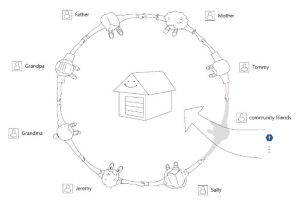
Windows 10 NAS 配額設定 – 可以幫助我們設定每一個使用者能存放的總容量大小,避免特定使用者濫用儲存空間,造成其他使用者或管理者的困擾。我們可以在【使用者管理】頁面當中的【配額設定】進行管理,並且可以針對不同磁碟分區進行設定,當我們設定完配額時,使用者就不能存放超過該配額的檔案。另外,我們在檔案管理中的共享空間、我的空間、……等的配額是直接附屬在第一個分區的配額之下哦~